Duplicar, eliminar e desativar inquéritos no Viva Glint
Enquanto controladores de dados da sua empresa, Microsoft Viva Glint Administradores podem duplicar, eliminar e desativar inquéritos.
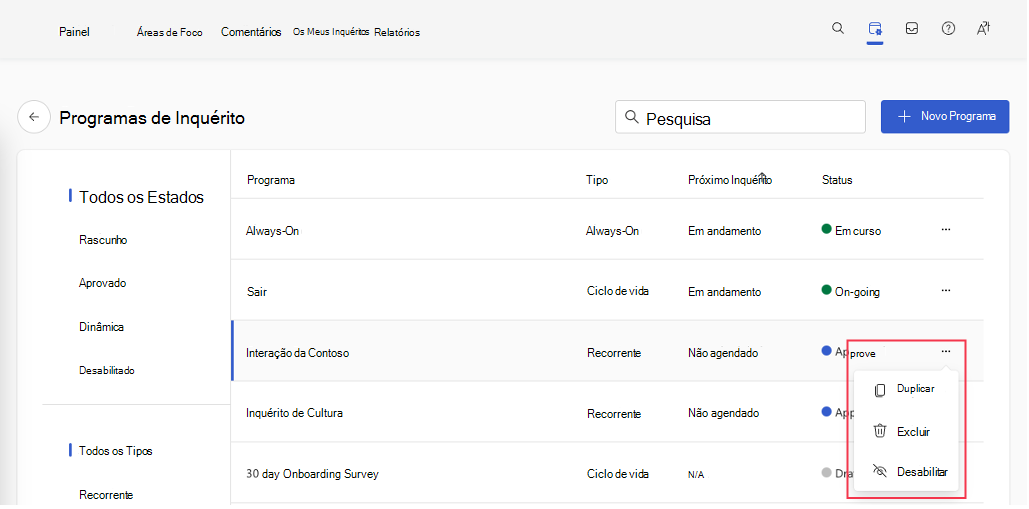
Observação
Viva Glint administradores têm de ter o acesso de Configuração Avançada ativado para eliminar os dados do inquérito.
Duplicar um inquérito
A duplicação do inquérito copia todas as definições e traduções do inquérito do programa de inquérito selecionado. Para duplicar um inquérito no Glint, siga este processo:
- Selecione Programas de Inquérito na página configuração do administrador.
- Utilize a caixa de pesquisa ou aceda à lista Programas de Inquérito para identificar o inquérito a duplicar.
- Utilize os três pontos para apresentar o menu pendente. Selecione Duplicar.
- É direcionado para o Resumo do Programa para o programa de inquérito copiado, que é automaticamente denominado [Nome do Inquérito] Copiar.
Eliminar dados do inquérito
A eliminação do inquérito está disponível para todos os inquéritos não ativas. Esta funcionalidade elimina todas as entidades de dados diretamente relacionadas com o inquérito, incluindo a configuração geral do inquérito, itens/perguntas, relatórios, respostas, etc. A ação não elimina listas de distribuição nem quaisquer funções relacionadas com o inquérito.
Importante
Viva Glint administradores têm de ter o acesso de Configuração Avançada ativado para eliminar os dados do inquérito.
Cuidado
A eliminação de dados de inquérito no Glint é um processo irreversível. Execute esta ação apenas quando tiver a certeza de que os dados do inquérito já não são necessários.
Para eliminar dados do inquérito de Glint, siga este processo:
- Reveja Distribuição Listas associada ao inquérito e, se necessário, elimine as listasantes de eliminar o programa de inquérito. Os Listas de distribuição não podem ser eliminados se ainda estiverem ligados a um programa de inquérito eliminado.
- Selecione Programas de Inquérito na página configuração do administrador.
- Utilize a caixa de pesquisa ou navegue para a lista Programas de Inquérito para identificar o inquérito do qual os dados devem ser eliminados.
- Selecione os três pontos para revelar o menu pendente. Escolha Excluir.
- Uma caixa de confirmação Eliminação do Inquérito pede confirmação e apresenta a seguinte mensagem: Esta ação eliminará permanentemente todos os dados associados a este programa. Se não tiver a certeza de que isso deve acontecer, selecione Não, não tenho a certeza. Caso contrário, confirme a ação.
- Depois de concluída a ação de eliminação, regresse à página Inquérito para verificar se o inquérito não aparece na lista Programas de Inquérito.
Desativar um inquérito
Cuidado
Desativar um inquérito remove todos os resultados do inquérito para os ciclos de inquérito associados ao programa. Não desative um programa de inquérito, a menos que pretenda remover todos os ciclos nesse programa.
Para desativar um inquérito no Glint, siga este processo:
- Selecione Programas de Inquérito na página configuração do administrador.
- Utilize a caixa de pesquisa ou navegue para a lista Programas de Inquérito para identificar o inquérito que deve ser desativado .
- Selecione os três pontos para revelar o menu pendente. Selecione Desativar.
- O inquérito aparece agora na categoria Desativado no menu status na página Programas de Inquérito e todos os resultados do inquérito para os ciclos do programa já não estão disponíveis.
Para ativar um inquérito desativado no Glint, siga este processo:
- Selecione Programas de Inquérito na página configuração do administrador.
- Selecione Desativado no menu de status do inquérito para ver inquéritos desativados.
- Utilize a caixa de pesquisa ou navegue pela lista Programas de Inquérito para identificar o inquérito que deve ser ativado.
- Selecione os três pontos para revelar o menu pendente. Escolha Habilitar.
- O inquérito está disponível para edição e lançamento, mas todos os dados de resposta presentes antes da desativação do inquérito estão inacessíveis.